Færa, bæta við, eyða og númera síður InDesign CS5

Pages spjaldið í InDesign Creative Suite 5 gerir þér kleift að velja, færa, bæta við, eyða, númera og afrita síður í InDesign útgáfu.
Lykillinn að því að gera sjálfan þig heima í og afkastamikill með Adobe Analytics er að útbúa safn sérsniðinna hluta sem þú getur notað til að núllstilla mikilvæga þætti virkni vefsvæðisins. Hér finnur þú frábæra sérsniðna hluti sem hjálpa þér að finna gögnin sem þú þarft með Adobe Analytics .
Netkaflinn sýnir leiðbeiningar um að búa til sérsniðna hluti í Adobe Analytics. Sérsniðnu hlutarnir sem taldir eru upp eftir það innihalda ekki ítarlegar leiðbeiningar, en þeir veita það sem þarf að breyta.
„Einn og búinn“ vísar stundum til stjörnu körfuboltaleikmanna sem lögðu inn skylduár í háskóla áður en þeir sömdu við NBA. Gagnafræðingar þurfa aftur á móti stundum að taka á móti gestum sem smella á eina síðu og eru farnir.
Að bera kennsl á þessa „eitt og kláruðu“ notendur sem eru gagnlegir, til dæmis við greiningu á markaðsherferðum. Hvað geturðu bent á sem galla í auglýsingum sem komu gest á eignina okkar en voru ekki nógu áhrifaríkar til að fá gestinn til að skoða fleiri en eina síðu? Þú getur spurt spurninga um áfangasíðuna, heiti herferðar, tegund tækis, landfræðilega staðsetningu, tíma dags og fleira til að hjálpa þér að fínstilla kostnaðarhámark auglýsinga til að takmarka fjölda gesta á einni síðu sem þú hefur í framtíðinni.
Við skulum búa til sérsniðna hluti í Adobe Analytics til að einangra gesti á einni síðu núna.
Fylgdu þessum skrefum til að búa til sérsniðna hluti sem safnar gestum á einni síðu:
Í Titill svæðinu í Segment Builder, sláðu inn titil.
Sláðu inn gesti á einni síðu.
Í Lýsingarsvæðinu skaltu slá inn lýsingu á sérsniðna hlutanum.
Sláðu inn Gestir sem fóru aðeins á eina síðu.
Í Sýna fellivalmyndinni skaltu velja Gestur.
Smelltu á gírtáknið (Valkostir) hægra megin og veldu Bæta við íláti. Bættu síðan við öðru íláti.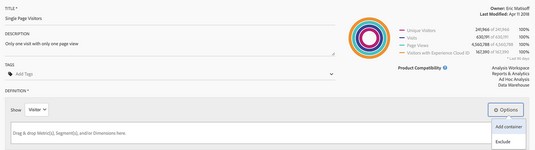
Bætir gámi við í Segment Builder.
Breyttu fyrstu gámagerðinni í Heimsókn.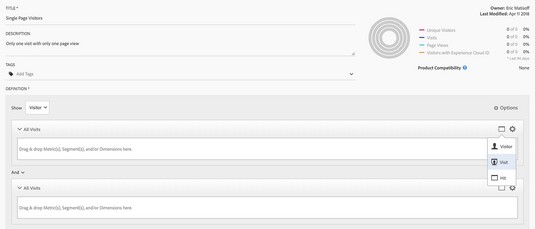
Breytir gámastillingu í Heimsókn.
Breyttu annarri gámagerðinni í Gestur. Smelltu síðan á tannhjólstáknið hægra megin við seinni ílátið og veldu Útiloka.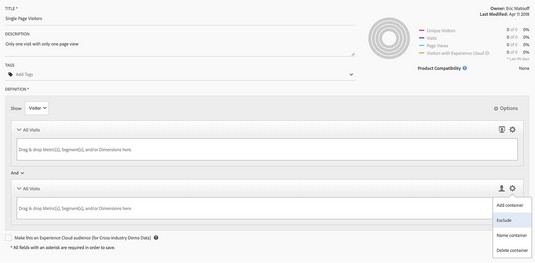
Að stilla seinni ílátið á Útiloka.
Dragðu heimsóknarnúmeravíddina og síðan heimsóknarvíddina á einni síðu inn í fyrsta gáminn.
Dragðu heimsóknarnúmeravíddina inn í annað gáminn.
Stilltu gildin á hverja af víddunum þremur í hlutaskilgreiningunni þinni.
Fyrir neðan hlutinn var skilgreindur sem heimsóknarnúmer jafnt og 1; Heimsóknir á einni síðu jöfn Virkt; og heimsóknarnúmer meira en 1.
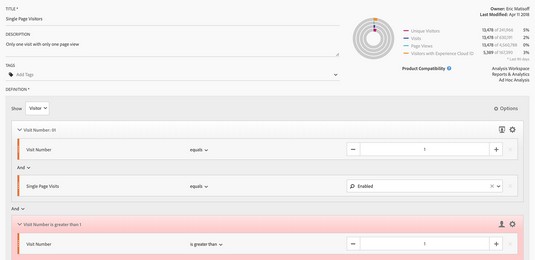
Heildarskilgreiningin fyrir sérsniðinn hluta gesta á einni síðu.
Smelltu á Vista til að vista sérsniðna hlutann.
Þú getur notað hlutann á hvaða spjaldi sem er.
Hér er hluti til að bera kennsl á gesti sem fara á margar síður á síðunni þinni en hafa aðeins heimsótt síðuna einu sinni. Þér gæti fundist þessi hluti vel þegar þú þarft að greina frekar árangur auglýsingaherferðar sem er með betra hopphlutfall en búist var við en skapar ekki þá tegund af festu sem myndi knýja fram margar endurheimsóknir.
Skilgreiningin á þessum hluta er nánast eins og fyrri hlutann, gestir á einni síðu. Eini munurinn er sá að þú stillir rökræna stjórnanda fyrir vídd heimsóknar á einni síðu í fyrsta gámnum á Er ekki jafn í stað þess að vera jafn.
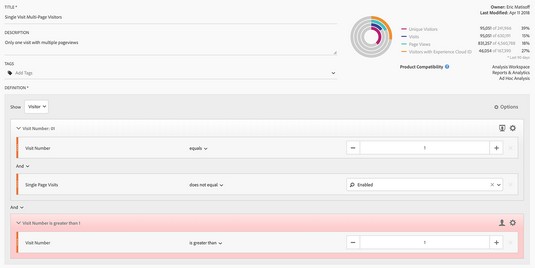
Heildarskilgreiningin fyrir einnar heimsóknar, margra síðu gestahluta.
Sérfræðingar hafa reynt að bera kennsl á umboð fyrir náttúruleg leitarorð síðan Google fjarlægði aðgang að þeim af greiningarkerfum. Þú getur notað Adobe Analytics til að fylla í skarðið. Ein besta leiðin til að leysa gögnin sem vantar er að greina innri leitarorðagögn sem umboð.
Ef gestur kemur á síðuna þína með náttúrulegri leit og framkvæmir síðan innri leit á síðuna þína, eru líkurnar á því að leitarorðin tengist. Þessi hluti er frábær þegar þú þarft að greina innri leitarskilmálar og færslusíður til að greina tækifæri til bættrar greiningar.
Vegna þess að mæligildi innri leitar er óstöðluð gæti hluti þinn sem byggir á heimsóknum litið aðeins öðruvísi út en þú sérð hér að neðan. Lykilefnin eru þau sömu: Markaðsrás jafngildir náttúrulegri leit; og annað ílát sem takmarkar innri leitarmælinguna þína við annað högg í heimsókn. Höggdýptarvíddin tryggir að innri leitin eigi sér stað strax eftir upphafsskoðun áfangasíðunnar.
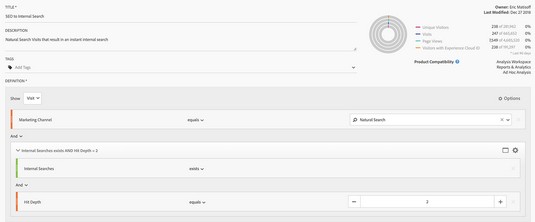
Heildarskilgreiningin fyrir þennan SEO til innri leitarhluta.
Næsti sérsniðni hluti mun hjálpa þér að skilja betur hvað gerist áður en kaupandi fer inn í innkaupa/körfuflæðið. Innsýnin sem þú færð frá þessum Adobe Analytics hluta mun hjálpa þér að skilja betur hvers konar starfsemi leiðir oft til kaupa.
Í þessum sérsniðna hluta þarftu að vita hvernig vefsíðan/appið þitt og útfærslan er sett upp til að skilgreina innkaupaflæðið. Finndu víddargildið eða mæligildið sem skilgreinir upphaf greiðsluferlisins og stilltu það á fyrsta skrefið í ílátinu þínu sem byggir á heimsóknum.
Annað flækjustigið á sér stað eftir að þú hefur dregið inn pantanir í fallsvæðið og breytt í raðhluta með því að stilla rökfræðiaðgerðina á Þá. Til að einbeita greiningunni þinni að aðgerðinni fyrir skilgreiningu hlutans þíns skaltu breyta röð tegundarinnar úr sjálfgefna Hafa alla með í Aðeins fyrir röð.
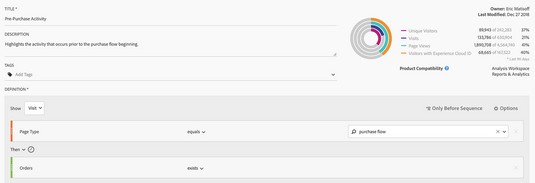
Heildarskilgreiningin fyrir þennan hluta starfseminnar fyrir kaup.
Áherslan hér er ekki á grænmeti sem ekki er erfðabreytt lífvera, staðbundið upprunnið, heldur á að bera kennsl á vefsíðuvirkni sem er framleidd af stranglega lífrænum, ógreiddum aðilum. Það getur verið gagnlegt að skilja hvernig gestir þínir komast á síðuna þína náttúrulega, án þess að nota auglýsingadollara til að hafa áhrif á heimsókn sína. Þessi hluti er frábær til að henda inn í hlutasamanburð til að sjá hvernig hegðunin er frábrugðin öðrum.
Upplýsingarnar um hlutann geta verið aðeins öðruvísi en þú sérð hér að neðan, en megininntakið er það sama. Búðu til hluta sem byggir á heimsóknum sem einbeitir þér að markaðsrásum sem eru ógreiddar - og vertu viss um að stilla Or rökréttan rekstraraðila á milli þeirra þegar þú setur það upp í Adobe Analytics.
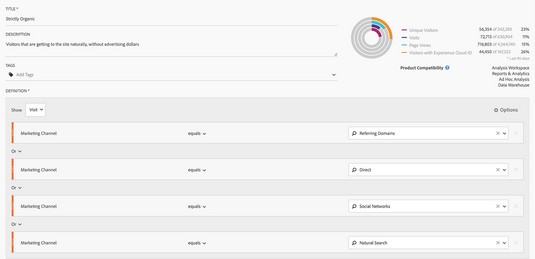
Dæmi um skilgreiningu á stranglega lífrænum hluta.
Andstæðan við stranglega lífræna hlutann er stranglega greiddur hluti. Aðdráttur að nýgreiddri starfsemi getur líka verið gagnlegur hluti fyrir hlutasamanburð til að sjá fljótt hvernig gestir sem fyrirtækið þitt er að borga fyrir eru ólíkir þeim sem eiga sér stað náttúrulega.
Þessi hluti sem byggir á heimsóknum, með Or rökréttum rekstraraðila aftur, gæti verið öðruvísi í skýrslusvítunni þinni ef þú ert með aðrar greiddar markaðsleiðir. Þú getur séð dæmi um að skilgreina hluta fyrir stranglega greidda virkni hér að neðan.
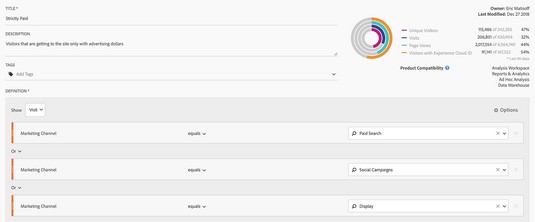
Dæmi um skilgreiningu á stranglega greiddum hluta.
Ef Shakespeare væri að skrifa í dag, í stað þess að „úti fjandans blettur“, gæti Lady Macbeth haft umtalað „Out damn'd bot!“ Allt í lagi, kannski ekki. En fyrir gagnafræðinga er nauðsynlegt að bera kennsl á og fjarlægja vélmenni úr umferðargögnum til að vinna með gild gögn . Með það í huga er hér Adobe Analytics uppskrift að sérsniðnum hluta sem getur einangrað hugsanlega vélmenni.
Skilgreiningin á þessum hugsanlega botshluta var veitt af Adobe byggt á umtalsverðum rannsóknum á botsvirkni. Að eyða óþekktum stýrikerfum eða vöfrum og Linux netþjónum gerir þér kleift að fjarlægja umtalsvert magn af botnaumferð úr skýrslusvítum.
Eina háþróaða hugmyndin er að ganga úr skugga um að þú hafir beitt útilokun á allan hlutann með því að smella á Valkostir, Útiloka í fallsvæðinu. Með því að skilgreina öll þrjú skilyrðin sem útilokanir verður allt fallsvæðið rautt.
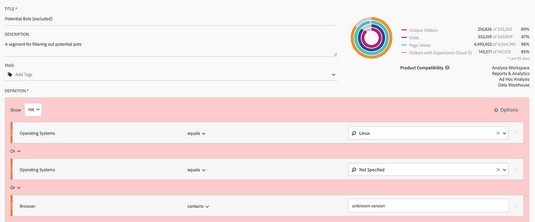
Dæmi um skilgreiningu á hugsanlegum botshluta.
Hér finnur þú teikningu til að búa til sérsniðna hluti til að aðstoða við að bera kennsl á útskráningarfall, sérstaklega gesti sem fara inn á afgreiðslusíðuna en breyta ekki. Hér ertu að bera kennsl á virkni þar sem gesturinn komst alla leið á afgreiðslusíðuna en smellti ekki á hnappinn Kaupa.
Þessi hluti er gagnlegur til að bera kennsl á algengar orsakir þess að körfu er hætt. Auk þess er það frábær hluti til að deila með restinni af Experience Cloud til að endurmarkaðssetja og reyna að endurvekja kaupferlið fyrir þessa gesti.
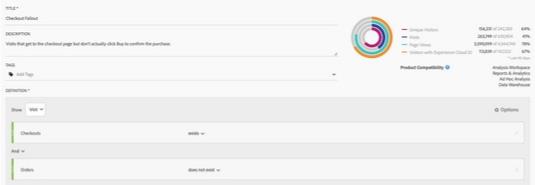
Skilgreina hluti fyrir gesti sem byrja að borga en kaupa ekki.
Pages spjaldið í InDesign Creative Suite 5 gerir þér kleift að velja, færa, bæta við, eyða, númera og afrita síður í InDesign útgáfu.
Leitarvélagögn geta verið mjög hjálpleg við að leiðbeina markaðsaðferðum þínum. Notaðu þessa handbók til að finna út hvernig á að nota þessi gögn í Adobe Analytics.
Rétt eins og í Adobe Illustrator, bjóða Photoshop teikniborð möguleika á að byggja upp aðskildar síður eða skjái í einu skjali. Þetta getur verið sérstaklega gagnlegt ef þú ert að smíða skjái fyrir farsímaforrit eða lítinn bækling.
Lærðu hvernig á að beita gagnsæi á SVG grafík í Illustrator. Kannaðu hvernig á að gefa út SVG með gagnsæjum bakgrunni og beita gagnsæisáhrifum.
Eftir að þú hefur flutt myndirnar þínar inn í Adobe XD hefurðu ekki mikla stjórn á klippingum, en þú getur breytt stærð og snúið myndum alveg eins og þú myndir gera í öðrum formum. Þú getur líka auðveldlega snúið hornin á innfluttri mynd með því að nota horngræjurnar. Maskaðu myndirnar þínar með því að skilgreina lokað form […]
Þegar þú ert með texta í Adobe XD verkefninu þínu geturðu byrjað að breyta textaeiginleikum. Þessir eiginleikar fela í sér leturfjölskyldu, leturstærð, leturþyngd, jöfnun, stafabil (kering og rakning), línubil (frama), Fylling, Border (strok), Skuggi (fallskuggi) og Bakgrunnsþoka. Svo skulum endurskoða hvernig þessar eignir eru notaðar. Um læsileika og leturgerð […]
Mörg verkfæranna sem þú finnur á InDesign Tools spjaldinu eru notuð til að teikna línur og form á síðu, svo þú hefur nokkrar mismunandi leiðir til að búa til áhugaverðar teikningar fyrir ritin þín. Þú getur búið til allt frá grunnformum til flókinna teikninga inni í InDesign, í stað þess að þurfa að nota teikniforrit eins og […]
Að pakka inn texta í Adobe Illustrator CC er ekki alveg það sama og að pakka inn gjöf – það er auðveldara! Textabrot þvingar texta til að vefja utan um grafík, eins og sýnt er á þessari mynd. Þessi eiginleiki getur bætt smá sköpunargáfu við hvaða verk sem er. Myndin neyðir textann til að vefja utan um hann. Fyrst skaltu búa til […]
Þegar þú hannar í Adobe Illustrator CC þarftu oft að lögun sé í nákvæmri stærð (til dæmis 2 x 3 tommur). Eftir að þú hefur búið til form er besta leiðin til að breyta stærð þess í nákvæmar mælingar að nota Transform spjaldið, sýnt á þessari mynd. Láttu hlutinn velja og veldu síðan Gluggi→ Umbreyta í […]
Þú getur notað InDesign til að búa til og breyta grafík QR kóða. QR kóðar eru strikamerki sem geta geymt upplýsingar eins og orð, tölur, vefslóðir eða annars konar gögn. Notandinn skannar QR kóðann með myndavélinni sinni og hugbúnaði á tæki, svo sem snjallsíma, og hugbúnaðurinn notar […]







